Windows11更改時區的教程
時間:2023-02-01 16:16:50作者:極光下載站人氣:419
windows11是由微軟公司開發的操作系統,一般應用在計算機和平板電腦等設備中,用戶在使用的過程中可以體驗到許多的創新功能,這個版本的系統增加了新版的開始菜單和輸入邏輯,讓用戶能夠在靈活多變的體驗中提高工作效率,總的來說Windows11整合了許多的功能,能夠滿足用戶的需求,當用戶需要更改Windows11時區時,應該怎么來解決呢,其實這個問題的操作方法是很簡單的,用戶首先在電腦桌面上找到任務欄設置,接著再來到時間和語言頁面中即可看到自己當前設置的時區,然后用戶只需要在時區板塊中來選擇合適的時區即可,這個問題應該是大部分用戶經常遇到的,那么下面就和小編一起來看看Windows11更改時區的方法步驟吧。

方法步驟
1.用戶在電腦桌面中,用鼠標右鍵點擊下方的任務欄,將會顯示出任務欄設置選項,用戶點擊該選項
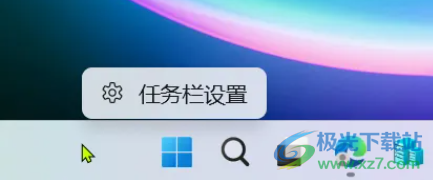
2.就會打開任務欄設置窗口,可以在窗口左側選項卡中看到賬戶、應用、個性化等選項,用戶選擇時間和語言選項

3.這時右側窗口會顯示出相應的功能選項,用戶直接點擊位于首位的時間和日期選項

4.最后在彈出來新窗口中點擊時區選項右側的下拉箭頭,接著選擇合適的時區即可
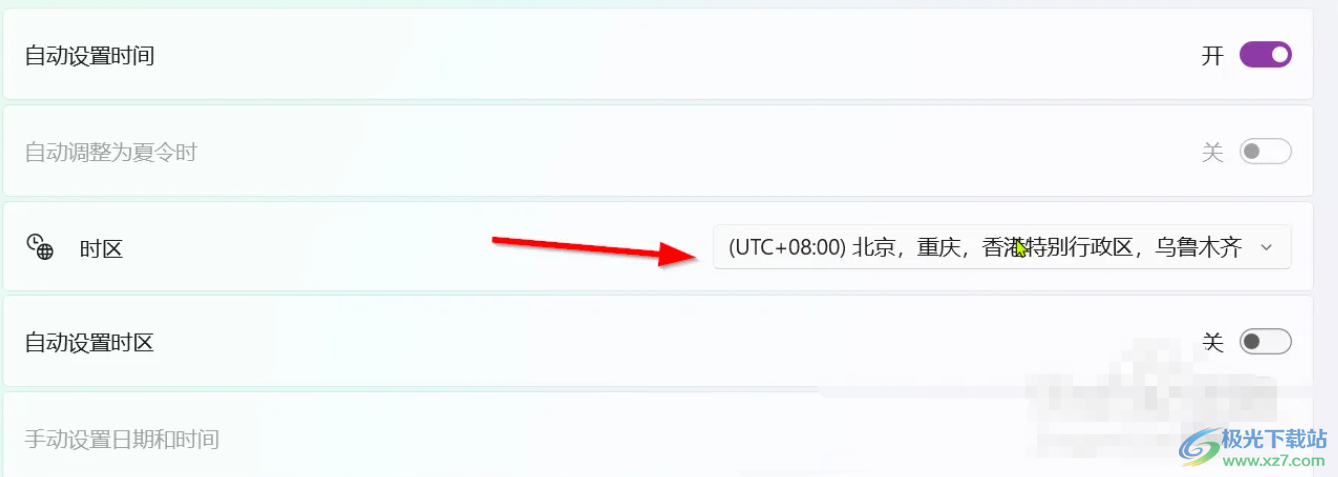
Windows11作為最新版的系統,讓用戶體驗到了許多創新功能,但是當用戶剛開始接觸這個系統時會遇到一些問題,例如用戶提出的更改時區問題,直接打開任務欄設置頁面并選擇日期和時間選項,即可在相關頁面中將時區設置成自己需要的,方法簡單有效,因此感興趣的用戶趕快操作起來吧。
網友評論